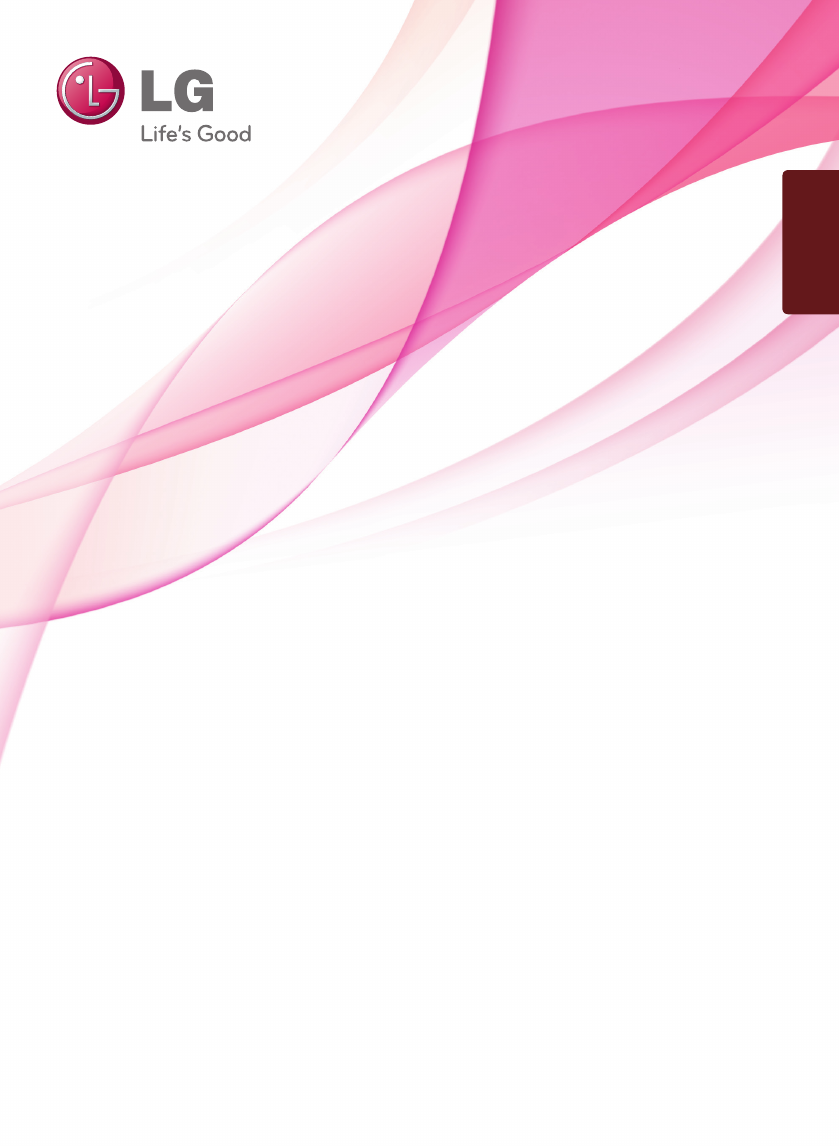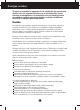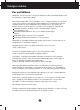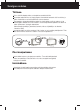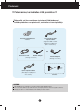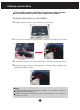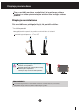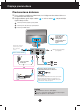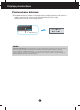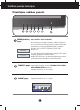LATVIEŠU LIETOŠANAS INSTRUKCIJA ŠĶIDRO KRISTĀLU (LCD) MONITORS Pirms uzsākt sava atskaņotāja izmantošanu, lūdzu, rūpīgi iepazīstieties ar šīs rokasgrāmatas saturu un saglabājiet šo instrukciju neskaidrību gadījumiem nākotnē. ŠĶIDRO KRISTĀLU MONITORU MODEĻI IPS226V IPS236V www.lg.
Svar¥gas norÇdes ·¥ iekÇrta ir izstrÇdÇta un izgatavota tÇ, lai nodro‰inÇtu jsu personisko dro‰¥bu, taãu tÇs nepareiza lieto‰ana var izrais¥t elektriskÇs strÇvas triecienu vai aizdeg‰anos. Lai nodro‰inÇtu visu ‰ajÇ displejÇ ietverto aizsardz¥bas pasÇkumu pienÇc¥gu darb¥bu, ievïrojiet uzstÇd¥‰anas, lieto‰anas un apkopes pamatnoteikumus. Dro‰¥ba Izmantojiet tikai ier¥ces piegÇdes komplektÇ eso‰o baro‰anas strÇvas kabeli.
Svar¥gas norÇdes Par uzstÇd¥‰anu Nepie∫aujiet, ka kaut kas gulstas vai ve∫as pÇr baro‰anas kabeli, nenovietojiet displeju vietÇ, kur tÇ baro‰anas kabeli varïtu sabojÇt. Neizmantojiet displeju dens tuvumÇ, piemïram, vannas, mazgÇjamÇs b∫odas, virtuves izlietnes tuvumÇ, ve∫as mazgÇtavÇ, mitrÇ pagrabÇ vai l¥dzÇs peldbaseinam. Displeja korpusÇ ir ier¥kotas ventilÇcijas atveres, kas ∫auj izvad¥t darb¥bas laikÇ izstrÇdÇto siltumu.
Svar¥gas norÇdes T¥r¥‰ana Pirms sÇkt t¥r¥t displeja ekrÇnu, atvienojiet to no elektriskÇ t¥kla. Izmantojiet nedaudz mitru (ne slapju) lupatu. Nesmidziniet aerosolus tie‰i uz ekrÇna, jo ‰Çda smidzinljana var izrais¥t elektriskÇs strÇvas triecienu. T¥rot produktu, atvienojiet elektr¥bas padevi un viegli not¥riet ar m¥kstu audumu, lai to nesaskrÇpïtu. Net¥riet to ar mitru audumu, kÇ ar¥ neapsmidziniet produktu ar deni vai citiem ‰˙idrumiem. Varat gt elektro‰oku.
Piederumi !!! Pateicamies, ka izvïlaties LGE produktus !!! PÇrbaudiet, vai jsu monitoram ir pievienoti ‰Çdi piederumi. Ja kÇds piederums nav pievienots, sazinieties ar savu izplat¥tÇju. LietotÇja rokasgrÇmata / kartes 15 kontaktu D-SUB signÇla kabelis (SignÇla kabelis var bt pievienots produktam pirms nost¥‰anas.) Vai Baro‰anas vads AC/DC Adapter (Atkar¥gs no valsts) DVI-D signÇla kabelis (·¥ iespïja nav pieejama visÇs valst¥s.
Displeja pievieno‰ana Pirms uzstÇd¥t monitoru, nodro‰iniet, lai monitoram, datora sistïmai un citÇm pievienotajÇm ier¥cïm tiktu izslïgta strÇvas padeve. Pamatnes pievieno‰ana un demontï‰ana 1. Novietojiet monitoru ar ekrÇnu uz leju uz spilvena vai m¥kstas drÇnas. 2. Izmantojiet monïtu, lai pagrieztu skrvi stat¥va pamatnes aizmugurï pulkste¿rÇd¥tÇja virzienÇ un pievilktu to. 3. Pïc pamatnes ievieto‰anas uzman¥gi uzceliet monitoru un pavïrsiet to ar priek‰pusi pret sevi. 4.
Displeja pievieno‰ana Pirms uzstÇd¥t monitoru, nodro‰iniet, lai monitoram, datora sistïmai un citÇm pievienotajÇm ier¥cïm tiktu izslïgta strÇvas padeve. Displeja novieto‰ana Pïc uzstÇd¥‰anas pielÇgojiet le¿˙i, kÇ parÇd¥ts attïlos. * Ar stat¥va pamatni Noregulïjiet ekrÇna paneli, lai panÇktu maksimÇli ïrtu tÇ stÇvokli. VertikÇlÇ le¿˙a diapazons : -5˚ kuni 15˚ Regulïjot monitora le¿˙i, nepieskarieties ekrÇnam un nespiediet to.
Displeja pievieno‰ana Pievieno‰ana datoram 1. Pirms monitora uzstÇd¥‰anas pÇrliecinieties, ka ir izslïgta monitora, datorsistïmas un citu pievienoto ier¥ãu baro‰ana. 2. Sec¥gi pieslïdziet signÇlu ieejas kabelim 1 signÇla kabe∫a skrves.
Displeja pievieno‰ana Pievieno‰ana datoram 3. Nospiediet baro‰anas indikatoru uz priek‰ïjÇ pane∫a, lai ieslïgtu baro‰anu. Kad monitors ir ieslïgts, automÇtiski tiek veikta funkcija "Self Image Setting Function" (Attïla pa‰iestat¥‰anas funkcija). (Tikai analogais reÏ¥ms) StrÇvas padeves poga PIEZ±ME ‘Self Image Setting Function’? ·¥ funkcija lietotÇjam nodro‰ina optimÇlus displeja iestat¥jumus.
Vad¥bas pane∫a funkcijas Priek‰ïjais vad¥bas panelis MENU(Izvïlnes) OSD LOCKED / OSD UNLOCKED poga ·¥ funkcija ∫auj jums blo˙ït pa‰reizïjos vad¥bas iestat¥jumus, lai tos nevarïtu nesankcionïti izmain¥t. Uz daÏÇm sekundïm pieskarieties un turiet pogu MENU(IZVîLNE). ParÇd¥sies zi¿ojums "OSD LOCKED" (EKRÅNA IZVîLNE OSD BLOµîTA). Js varat jebkurÇ laikÇ atblo˙ït ekrÇna displeja (OSD) vad¥bu, uz daÏÇm sekundïm nospieÏot izvïlnes MENU(IZVîLNE)tausti¿u.
Vad¥bas pane∫a funkcijas AUTO Poga ATTîLA AUTOMÅTISKÅ REGULî·ANA Regulïjot displeja iestat¥jumus, pirms ieiet ekrÇna displeja (OSD) reÏ¥mÇ, vienmïr nospiediet AUTO pogu. (Tikai analogais reÏ¥ms) Tas automÇtiski iestat¥s jsu displeja attïlu uz pa‰reizïjai iz‰˙irtspïjai ideÇlajiem iestat¥jumiem. LabÇkais displeja reÏ¥ms ir IPS226V/IPS236V : 1920 x 1080 INPUT poga (Source (Avots) karstais tausti¿‰) EXIT Poga Izmantojiet ‰o pogu, lai izvïlïtos avotu no ievada.
EkrÇna displeja (OSD) vad¥bas regulï‰ana EkrÇna regulï‰ana Izmantojot ekrÇna displeja vad¥bas ier¥ces, var Çtri un ïrti regulït attïla izmïrus, stÇvokli un darb¥bas parametrus. ZemÇk redzams neliels piemïrs, kas iepaz¥stina ar vad¥bas ier¥ãu izmanto‰anu. TurpmÇkÇ noda∫a apraksta pieejamos regulïjumus un izvïles, kas ir pieejamas, izmantojot ekrÇna displeju (OSD). Lai ekrÇna displejÇ veiktu attïla regulï‰anu, izpildiet ‰Çdas darb¥bas: 1 Nospiediet izvïles pogu, pïc tam parÇdÇs OSD galvenÇ izvïlne.
EkrÇna displeja (OSD) izvïle un regulï‰ana TurpmÇkajÇ tabulÇ aprakst¥tas ekrÇna displeja vad¥bas, regulï‰anas un iestat¥jumu izvïlnes. DSUB : D-SUB (analogÇ signÇla) ievade DVI-D : DVI-D (digitÇlÇ signÇla) ievade HDMI : HDMI ievade GalvenÇ izvïlne PICTURE Apak‰izvïlne Atbalst¥tie signÇli BRIGHTNESS DSUB CONTRAST DVI-D HDMI BLACK LEVEL COLOR TEMP (PRESET) WARM Standarta attïla iestat¥jumi HDMI SHARPNESS COLOR Apraksts DSUB KrÇsu temperatras regulï‰ana.
EkrÇna displeja (OSD) izvïle un regulï‰ana GalvenÇ izvïlne SMART+ Apak‰izvïlne Atbalst¥tie signÇli ORIGINAL RATIO DSUB Apraksts Lai regulïtu attïla lielumu DVI-D HDMI MODE DUAL WEB DSUB CINEMA MODE DVI-D USER DSUB DVI-D HDMI ·ajÇ reÏ¥mÇ lietotÇjs var pieregulït katru elementu. Ar to var pieregulït galvenÇs izvïlnes krÇsu reÏ¥mu. MOVIE ·ajÇ reÏ¥mÇ ekrÇns ir pielÇgots filmu skat¥‰anai. TEXT ·ajÇ reÏ¥mÇ ekrÇns ir pielÇgots darbam ar tekstiem.
EkrÇna displeja (OSD) izvïle un regulï‰ana Iepriek‰ tika aprakst¥ta parametru izvïlï‰anÇs un regulï‰ana, izmantojot ekrÇna displeja (OSD) sistïmu. TÇlÇk tiek aprakst¥tas visas izvïlnï (MENU) eso‰Çs ikonas, sniegti to nosaukumi un apraksti. Nospiediet MENU pogu – ekrÇna displejÇ tiek atvïrta OSD galvenÇ izvïlne.
EkrÇna displeja (OSD) izvïle un regulï‰ana GalvenÇ izvïlne Apak‰izvïlne BRIGHTNESS (SPILGTUMS) Apraksts Regulï ekrÇna spilgtumu. Regulï ekrÇna kontrastu. CONTRAST (KONTRASTS) SHARPNESS (ASUMS) Exit : iziet : samazina : palielina Lai noregulïtu ekrÇna skaidr¥bu. BLACK Js varat iestat¥t nob¥des l¥meni. Ja LEVEL izvïlaties "HIGH"(Augsts), ekrÇns bs (SPILGTUMS) spilgts, bet, ja izvïlaties "LOW"(Zems), ekrÇns bs tum‰s.
EkrÇna displeja (OSD) izvïle un regulï‰ana GalvenÇ izvïlne Apak‰izvïlne PRESET reÏ¥mi Apraksts COLOR TEMP (KRÅSU SILTUMS) Lai regulïtu ekrÇna krÇsu, atlasiet PRESET (IESTAT±TS) vai USER (LIETOTÅJS). PRESET (IESTAT±TS) Atlasiet iestat¥to krÇsu siltumu. • WARM: Iestatiet ekrÇnam siltas krÇsas. • MEDIUM: Iestatiet ekrÇnam vidïji siltas krÇsas. • COOL: Iestatiet ekrÇnam aukstas krÇsas.
EkrÇna displeja (OSD) izvïle un regulï‰ana GalvenÇ izvïlne Apak‰izvïlne Apraksts HORIZONTAL Nob¥da attïlu pa labi un pa kreisi. (HORIZONTÅLS) VERTICAL (VERTIKÅLS) PÇrvieto attïlu uz aug‰u un leju. Samazina jebkÇdas redzamas vertikÇlas CLOCK (PULKSTENIS) joslas vai sv¥tras ekrÇna fonÇ. Main¥sies ar¥ ekrÇna horizontÇlais izmïrs. Exit : iziet : samazina : palielina PHASE (FÅZE) Regulï displeja fokusu. ·is parametrs ∫auj no¿emt jebkÇdus horizontÇlus traucïjumus un padar¥t attïlu skaidrÇku vai asÇku.
EkrÇna displeja (OSD) izvïle un regulï‰ana GalvenÇ izvïlne Apak‰izvïlne Apraksts LANGUAGE πauj izvïlïties valodu, kÇdÇ tiks parÇd¥ti (VALODA) vad¥bas izvïl¿u nosaukumi. POWER INDICATOR (BARO·ANAS INDIKATORS) Exit : iziet : regulï : regulï WHITE : izvïlas citu apak‰izvïlni BALANCE : PÇrstartïjiet, lai izvïlïtos (BALTÅ apak‰izvïlni BALANSS) Izmantojiet ‰o funkciju, lai uz priek‰ïjÇ pane∫a eso‰o strÇvas indikatoru iestat¥tu ieslïgtÇ ON vai izslïgtÇ OFF stÇvokl¥. Ja js iestatÇt OFF (Izsl.
EkrÇna displeja (OSD) izvïle un regulï‰ana Iepriek‰ tika aprakst¥ta parametru izvïlï‰anÇs un regulï‰ana, izmantojot ekrÇna displeja (OSD) sistïmu. TÇlÇk tiek aprakst¥tas visas izvïlnï (MENU) eso‰Çs ikonas, sniegti to nosaukumi un apraksti. Nospiediet SMART+ pogu – ekrÇna displejÇ tiek atvïrta OSD galvenÇ izvïlne. Izvïlnes nosaukums Apak‰iz vïlnes Ikonas iziet PÇrvietot PÇrstartïjiet, lai izvïlïtos apak‰izvïlni PIEZ±ME OSD (ekrÇna displeja) izvïl¿u valodas monitorÇ var at‰˙irties no pamÇc¥bÇ norÇd¥tÇs.
EkrÇna displeja (OSD) izvïle un regulï‰ana GalvenÇ izvïlne Apak‰izvïlne Apraksts Tas rÇda platÇ skatÇ neatkar¥gi no video signÇla ieejas. * ·¥ funkcija darbojas tikai, ja ieejas iz‰˙irtspïja ir mazÇka par monitora attiec¥bu (16:9). * Pirms izmantot ‰¥s funkcijas, ldzu, instalïjiet Easy Set Package programmu. Pal¥dz lietotÇjam efekt¥vÇk pÇrlkot t¥mekli, sadalot uz pusïm. Pal¥dz izkÇrtot un pÇrvietot logus ekrÇnÇ. Pal¥dz lietotÇjam kontrolït sadal¥to logu attiec¥bu.
EkrÇna displeja (OSD) izvïle un regulï‰ana Iepriek‰ tika aprakst¥ta parametru izvïlï‰anÇs un regulï‰ana, izmantojot ekrÇna displeja (OSD) sistïmu. TÇlÇk tiek aprakst¥tas visas izvïlnï (MENU) eso‰Çs ikonas, sniegti to nosaukumi un apraksti. Nospiediet MODE pogu – ekrÇna displejÇ tiek atvïrta OSD galvenÇ izvïlne. Izvïlnes nosaukums Apak‰iz vïlnes Ikonas iziet PÇrvietot PÇrstartïjiet, lai izvïlïtos apak‰izvïlni PIEZ±ME OSD (ekrÇna displeja) izvïl¿u valodas monitorÇ var at‰˙irties no pamÇc¥bÇ norÇd¥tÇs.
EkrÇna displeja (OSD) izvïle un regulï‰ana GalvenÇ izvïlne Apak‰izvïlne Apraksts ·ajÇ reÏ¥mÇ lietotÇjs var pieregulït katru USER (LIETOTÅ elementu. Ar to var pieregulït galvenÇs izvïlnes krÇsu reÏ¥mu. JS) MOVIE (FILMA) ·ajÇ reÏ¥mÇ ekrÇns ir pielÇgots filmu skat¥‰anai. ·ajÇ reÏ¥mÇ ekrÇns ir pielÇgots darbam ar TEXT (TEKSTS) tekstiem. PHOTO ·ajÇ reÏ¥mÇ ekrÇns ir pielÇgots attïlu (FOTOAT skat¥‰anai. TîLI) ·ajÇ reÏ¥mÇ ekrÇns ir pielÇgots standarta sRGB.
Traucïjummeklï‰ana Pirms izsaukt servisa tehni˙i, pÇrbaudiet tÇlÇk norÇd¥to. Nav attïla ● Vai ekrÇna baro‰anas vads ir pievienots? • PÇrbaudiet, vai baro‰anas vads ir pareizi pievienots baro‰anas kontaktligzdai. ● Vai elektropadeves indikators ir ieslïgts? • Nospiediet pogu POWER (BARO·ANA). ● Vai elektropadeves indikators mirgo? • Ja displejs ir pÇrslïdzies strÇvas ekonomijas reÏ¥mÇ, pamïÆiniet pakustinÇt peli vai nospiest uz klaviatras kÇdu tausti¿u, lai izsauktu attïlu.
Traucïjummeklï‰ana Nepareizs displeja attïls ● Nepareizs displeja attïls izvietojums. • Nospiediet AUTO pogu, lai automÇtiski noregulïtu ideÇlus displeja attïla iestat¥jumus. Ja rezultÇts ir neapmierino‰s, noregulïjiet attïla stÇvokli, izmantojot ekrÇna displejÇ eso‰Çs augstuma (H) un vertikÇlÇ (V) stÇvok∫a ikonas. • PÇrbaudiet Control Panel -> Display -> Settings – vai nav izmain¥ti frekvences un iz‰˙irtspïjas iestat¥jumi. Ja izmain¥ti, tad vïlreiz iestatiet videokartei rekomendïto iz‰˙irtspïju.
Traucïjummeklï‰ana Nepareizs displeja attïls ● EkrÇna krÇsas ir monohromas vai nenormÇlas. • PÇrbaudiet, vai pareizi pievienots signÇlkabelis; izmantojiet skrvgriezi, lai to pienÇc¥gi nostiprinÇtu. • PÇrliecinieties, vai videokarte ir pareizi ievietota ligzdÇ. • Izvïlnes sada∫Ç Control Panel – Settings iestatiet krÇsu iestat¥jumus, kas ir augstÇki par 24 bitu dab¥go krÇsu (true color) iestat¥jumiem. ● EkrÇns ¿irb un mirgo.
SpecifikÇcija IPS226V Displejs 54,6 cm (21,5 colla); Flat Panel akt¥vÇ matrica – TFT LCD PretapÏilbinljanas pÇrklÇjums Redzamais diagonÇles izmïrs : 54,6 cm (Pikse∫a izmïrs) 0,248 x 0,248 mm Sinhr. ievade HorizontÇla frekvence VertikÇlÇ frekvence Ievada forma Ievada forma 15 kontaktu D-Sub savienotÇjs DVI - D savienotÇjs (digitÇls) 19 kontaktu HDMI savienotÇjs Analogais (0,7Vp-p/75omi), DigitÇls, HDMI Iz‰˙irtspïja Maks.
SpecifikÇcija IPS236V Displejs 58,4 cm (23,0 colla); Flat Panel akt¥vÇ matrica – TFT LCD PretapÏilbinljanas pÇrklÇjums Redzamais diagonÇles izmïrs : 58,4 cm (Pikse∫a izmïrs) 0,265 x 0,265 mm Sinhr. ievade HorizontÇla frekvence VertikÇlÇ frekvence Ievada forma Ievada forma 15 kontaktu D-Sub savienotÇjs DVI - D savienotÇjs (digitÇls) 19 kontaktu HDMI savienotÇjs Analogais (0,7Vp-p/75omi), DigitÇls, HDMI Iz‰˙irtspïja Maks.
SpecifikÇcija Iepriek‰ iestat¥tie reÏ¥mi (iz‰˙irtspïja) DSUB/DVI sinhronizÇcija Displeja reÏ¥mi(Iz‰˙irtspïja) 1 2 3 4 5 6 7 8 9 10 11 *12 HorizontÇla frekvence(kHz) VertikÇlÇ frekvence (Hz) 31,468 31,469 37,500 37,879 46,875 48,363 60,123 67,500 63,981 79,976 65,290 67,500 70 60 75 60 75 60 75 75 60 75 60 60 720 x 400 640 x 480 640 x 480 800 x 600 800 x 600 1024 x 768 1024 x 768 1152 x 864 1280 x 1024 1280 x 1024 1680 x 1050 1920 x 1080 *Ieteicamais reÏ¥ms HDMI sinhronizÇcija Displeja reÏ¥mi(Iz‰˙irts
Sienas stiprinÇjuma plÇtnes uzstÇd¥‰a ·¥ produkts atbilst tehniskie parametri sienas stiprinÇjuma plÇtnes vai mai¿as ier¥ces tehniskajiem parametriem. 1. Novietojiet monitoru uz m¥ksta materiÇla ar tÇ priek‰pusi uz leju. 2. Kad vïlaties atvienot monitoru no stat¥va pamatnes, izmantojiet monïtu, lai pagrieztu skrvi pretïji pulkste¿rÇd¥tÇja virzienam. 3. Izvelciet pamatni, lai to no¿emtu. 4. No¿emiet pamatnes savienojo‰o da∫u .
Sienas stiprinÇjuma plÇtnes uzstÇd¥‰a 5. Sienas stiprinÇjuma plÇtnes uzstÇd¥‰ana. Sienas stiprinÇjuma plÇtne(jÇiegÇdÇjas atsevi‰˙i) ·¥ ir pamatne vai sienas stiprinÇjums, kas ir savienojams ar sienas stiprinÇjuma plÇtni. Pla‰Çku informÇciju skatiet uzstÇd¥‰anas pamÇc¥bÇ, ko varat sa¿emt, iegÇdÇjoties sienas stiprinÇjuma plÇtni. Sienas montÇÏas panelis Kensington dro‰¥bas ligzda Pievieno noslïdzo‰ajam kabelim, ko var iegÇdÇties atsevi‰˙i datoru veikalos.
Pirms produkta lietošanas noteikti izlasiet drošības norādījumus. Īpašnieka rokasgrāmatu (CD) uzglabājiet pieejamā vietā turpmākām atsaucēm. Iekārtas modelis un sērijas numurs atrodas uz iekārtas aizmugures vai viena sāna. Ierakstiet to zemāk, ja nepieciešama servisa apkalpošana.. MODELIS SĒRIJAS NUMURS ENERGY STAR is a set of power-saving guidelines issued by the U.S.Environmental Protection Agency(EPA). As an ENERGY STAR Partner LGE U. S. A.,Inc.